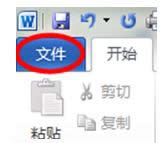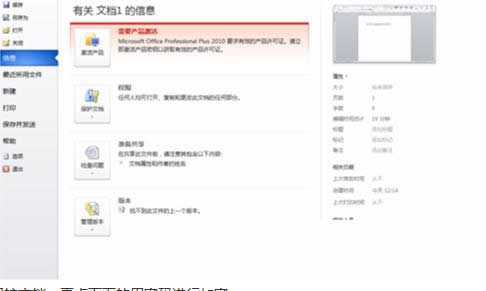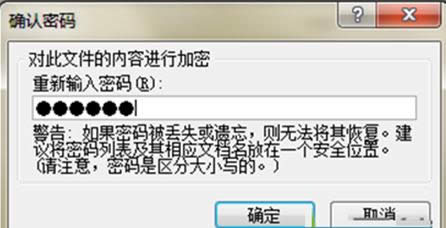Windows7系统中加密Word文档的设置办法
发布时间:2022-04-05 文章来源:xp下载站 浏览:
|
随着电脑硬件和软件的不断升级,微软的Windows也在不断升级,从架构的16位、16+32位混合版(Windows9x)、32位再到64位, 系统版本从最初的Windows 1.0 到大家熟知的Windows 95、Windows 98、Windows ME、Windows 2000、Windows 2003、Windows XP、Windows Vista、Windows 7、Windows 8、Windows 8.1、Windows 10 和 Windows Server服务器企业级操作系统,不断持续更新,微软一直在致力于Windows操作系统的开发和完善。现在最新的正式版本是Windows 10。 不管是办公人士还是学生,word办公软件对他们来说都是不可或缺的,而且现在很多用户都比较重视安全问题。那么,如何给Word文档加密保护个人隐私和信息安全呢?下面,小编就以Win7操作系统为例来和大家都介绍设置Word文档密码的操作方法。 具体操作步骤如下: 1、打开word文档; 2、点击在左上角的文件;
3、会出现下图所示;
4、点击保护文档,再点下面的用密码进行加密;
5、输入两次密码;如下图所示
6、打开时,输入密码就可以打开了
Win7系统中加密Word文档防止他人查看的操作方法就介绍到这了,为了个人信息安全,不妨参考上面的方法来给Word文档设置密码吧。更多有关系统问题欢迎来小鱼一键重装系统官网看看。 Microsoft Windows,是美国微软公司研发的一套操作系统,它问世于1985年,起初仅仅是Microsoft-DOS模拟环境,后续的系统版本由于微软不断的更新升级,不但易用,也慢慢的成为家家户户人们最喜爱的操作系统。
|
本文章关键词: Win7系统中加密Word文档的设置办法
相关文章
本类教程排行
系统热门教程
本热门系统总排行